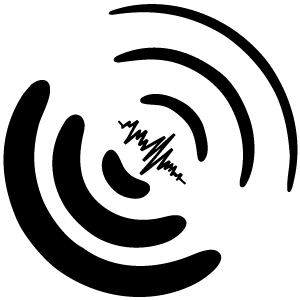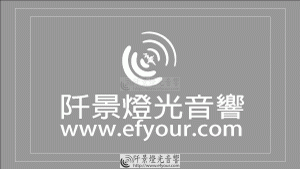1. 最經典的方法
這是 OS X 最經典的方法。你只需找到需要卸載的應用程式,然後拖動應用程式圖標到垃圾桶;或右鍵單擊並選擇「移到廢紙簍」選項;或直接按下 command-delete 快捷鍵組合。然後在廢紙簍圖標上單機滑鼠右鍵,選擇「清倒廢紙簍」選項。
2. 使用 LaunchPad
如果你的應用程式來自 Mac App Store,那麼你可以更快一點:
第一步:啟動 LaunchPad 應用程式(或者按下鍵盤 F4 鍵)。
第二步:點擊並按住你要卸載的應用程式的圖標直至它們開始晃動起來,點擊左上角的「X」按鈕;或者按下 option 鍵不放進入抖動模式。
第三步:點擊「刪除」,接著確認即可。
註:這時都不用清空廢紙簍。
使用 LaunchPad 來卸載是在運行 OS X 10.7 以及更高版本的電腦上最快的方法。如果你使用 iOS 設備,應該對此卸載方法很熟悉。
3. 求助第三方應用程式
你還可以使用 Clean My Mac或CCleaner或是AppCleaner來進行卸載。
有了第三方應用程式的幫助,卸載過程簡單多了。此外,這些第三方卸載程序還會順帶刪除一些關聯的庫文件、配置文檔等,著實方便
4. 使用應用程式自帶的卸載程序
你可能會注意到,某些應用程式安裝完畢後居然包括獨立的卸載工具。這在 Mac 上有些罕見,但的確有些應用程式這麼特立獨行:通常是 Adobe 家或者微軟家的軟體。例如,Adobe 公司的 Photoshop 應用程式可能在安裝主程序的同時安裝 Adobe Bridge 等附加應用程式。這種情況下,你可以使用附帶的卸載程序來幫忙。